- Автор Abigail Brown [email protected].
- Public 2023-12-17 06:54.
- Акыркы өзгөртүү 2025-01-24 12:15.
Эмнелерди билүү керек
- XLAM файлы - Excel макро менен иштетилген кошумча файл.
- Бирин Excel менен Кошумчалар терезеси аркылуу ачыңыз.
- Кодун түзөтүү менен аны XLSM файлына өзгөртүңүз.
Бул макалада XLAM файлдары деген эмне экени, анын ичинде файлды кантип ачуу жана башка форматка которуу үчүн сиздин параметрлериңиз түшүндүрүлөт.
XLAM файлы деген эмне?
XLAM файл кеңейтүүсү бар файл Excel'ге жаңы функцияларды кошуу үчүн колдонулган Excel макро менен иштетилген кошумча файл. Excel'дин XLSM жана XLSX файл форматтары сыяктуу эле, бул кошумча файлдар XMLге негизделген жана жалпы көлөмүн азайтуу үчүн ZIP кысуу менен сакталат.
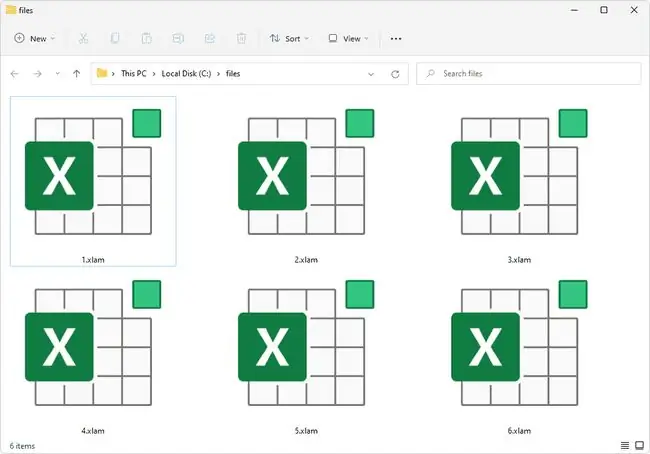
Макросторду колдоого албаган Excel Add-In файлдары XLL же XLA файл кеңейтүүсүн колдонушу мүмкүн.
XLAM файлын кантип ачуу керек
XLAM файлдары Microsoft Excel 2007 жана андан кийинки версияларында ачылат. Excel'дин мурунку версиялары да ача алат, бирок Microsoft Office Шайкештик топтому орнотулган болсо гана.
XLAM файлындагы макростор зыяндуу кодду камтышы мүмкүн. Электрондук почта аркылуу алынган же сиз тааныш эмес вебсайттардан жүктөлүп алынган аткарылуучу файл форматтарын ачууда өтө этият болуңуз.
Файлды ачуунун эки негизги ыкмасы бар:
XLAM файлын Excel менюсу аркылуу ачыңыз
-
Аны ачуунун бир жолу - Файл > Параметрлер > Кошумчалар> Өтүү баскычы.
Башка жол - Developer > Add-Ins. Эгер сиз аны көрө элек болсоңуз, Иштеп чыгуучу өтмөгүн кантип иштетүүнү үйрөнүү үчүн Microsoft'ту караңыз.

Image Акыркы ыкма Иштеп чыгуучу өтмөгү аркылуу COM Кошумчаларын (EXE жана DLL файлдары) ачуу үчүн да колдонулат.
-
Кайсы маршрутка барбаңыз, натыйжа сизди Кошумчалар терезесине алып келет, ал жерден жүктөө үчүн Карап чыгуу тандай аласыз файл.

Image Эгер сиздин кошумча түзмөгүңүз бул терезеде мурунтан эле тизмеленген болсо, аны иштетүү үчүн жөн гана аттын жанына белги коюңуз.
XLAM файлдарын AddIns папкасына көчүрүңүз
Файлды ачуунун дагы бир варианты, эгер сизде бирден көп болсо, өзгөчө пайдалуу, аны ушул папкага коюу, ошондуктан Excel ачылганда аны автоматтык түрдө жүктөйт:
C:\Users\[колдонуучунун аты]\AppData\Roaming\Microsoft\AddIns\
Интернеттен жүктөлүп алынган кээ бир XLAM файлдары бөгөттөлгөн жана аларды Excelде толук колдонуу мүмкүн эмес. Explorerде файлды оң баскыч менен чыкылдатып, Properties тандаңыз. Ага толук мүмкүнчүлүк алуу үчүн Жалпы өтмөгүнөн Бөгөттөн чыгаруу тандаңыз.
XLAM файлын кантип айландыруу керек
Файлды башка форматка сактоо үчүн файлды конвертер колдонууга эч кандай себеп болбошу керек. Бул куралдар көп файл форматтары үчүн иштегени менен, бул алардын бири эмес.
Эгер муну кааласаңыз, XLAMды XLSMге айландыруу боюнча бул Excel форумунун темасын караңыз. Бул IsAddIn касиетин False кылып түзөтүүнү камтыйт.
Дагы эле ача албай жатасызбы?
Эгер файлыңыз ушул учурда ачылбаса, анда сиз чыныгы XLAM файлы менен иштебей жаткан болушуңуз мүмкүн. Эгер файл кеңейтүүсүн туура эмес окуган болсоңуз, анда бул көрүнүш адатта тамгалар окшош болгондо пайда болушу мүмкүн.
Мисалы, XAML XLAM үчүн оңой эле чаташтырылышы мүмкүн, ал файлдар башка программа менен колдонулса да. AML жана LXA башкалары болуп саналат, алардын форматы ACPI Machine Language же Arc Macro Language (биринчиси үчүн) же Microsoft Speech Lexicon (акыркысы).
Эгер эмне кылуу керектигин түшүнбөй кыйналып жатсаңыз, файлыңыздын аягындагы файл кеңейтүүсүн изилдеп, анын форматы тууралуу көбүрөөк билиңиз жана ачуу үчүн керектүү программалык камсыздоонун жүктөп алуу шилтемелерин табыңыз/ түзөтүү/айландырыңыз.






